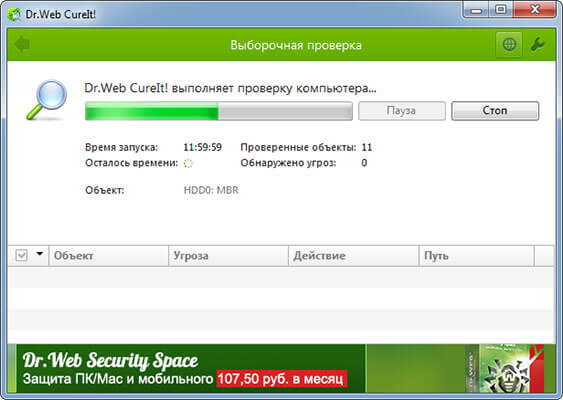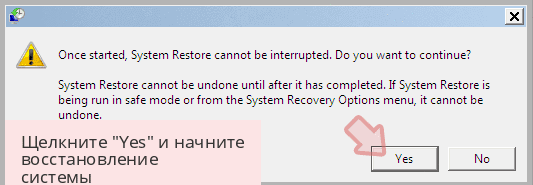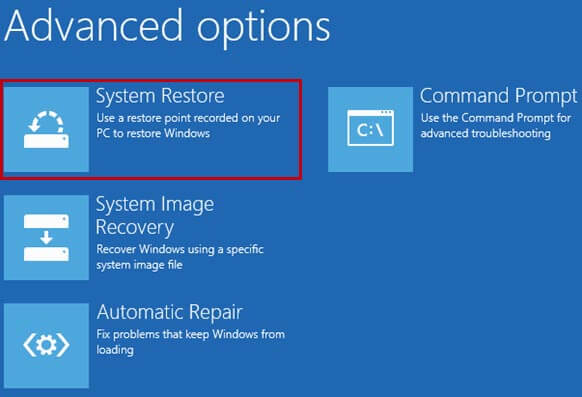- Windows заблокирован: убираем баннер-вымогатель с помощью Dr.Web LiveCD
- Что такое баннер-вымогатель (Winlock)?
- Убираем вирус-вымогатель с помощью Dr.Web LiveCD
- Лечение реестра с помощью Dr.Web LiveCD
- Как удалить вирус вымогатель и разблокировать свой компьютер
- Принимаем меры по защите ПК
- Как избавиться от угрозы и восстановить работу Windows
- Удаление с помощью антивирусного ПО с загрузкой в безопасном режиме
- Откат системы до точки восстановления
- Инструкция для Windows XP/Vista/7
- Инструкция для Windows 10/8
- Десять способов избавиться от троянов-вымогателей и разблокировать Windows
- Голыми руками
- Простым коням — простые меры
- Военная хитрость
- Старая школа
- Операция под наркозом
- Борьба на раннем этапе
- В крестовый поход с крестовой отвёрткой
Windows заблокирован: убираем баннер-вымогатель с помощью Dr.Web LiveCD
Здравствуйте друзья! Снова я решил написать о вирусах-вымогателях, или как их еще называют, баннеры-вымогатели. Напишу как убрать баннер-вымогатель (или хотя бы попробовать убрать) с помощью загрузочного диска Dr.Web LiveCD.
Если вы еще не видели надпись, типа “Windows заблокирован переведите такую-то суму денег, туда-то и все будет хорошо“, то можно сказать что вам повезло. Ну а если уже такое случилось, и Windows у вас заблокирован вирусом-вымогателем, он же Winlock, то сейчас мы попробуем решить эту проблему с помощью загрузочного диска Dr.Web LiveCD.
Что такое баннер-вымогатель (Winlock)?
Пару предложений о вирусе: Winlock попадает на компьютер и полностью блокирует его работу. Он выводит баннер-вымогатель и требует отправить СМС на определенный номер и этим оплатить код, который вы получите после оплаты, введя его в окно баннера-вымогателя и ваш Windows будет разблокирован. Но даже после оплаты, вы скорее всего не получите никакого кода, короче говоря лохотрон в чистом виде. Подробнее об этом вирусе я уже писал, читайте здесь.
Никогда не отправляйте деньги на счета и СМС, вас это не спасет. Лучше уже заплатить специалисту в сервисном центре, чем отдать деньги мошенникам.
Еще вирус Winlock может угрожать вам удалением ваши данных. Или еще вот из нового, вирус обвиняет вас в распространении порнографии, и говорит, что если вы не заплатите, то он передаст информацию о вас в соответствующие службы. Не верьте. Это все для того, что бы заставить вас заплатить.
Не знаю так ли это, но мне кажется что раньше вирус вымогатель блокировал систему, когда она уже загружалась (они сейчас так же есть). Выглядят они по разному, но примерно вот так:
Недавно я встретил Winlock, который блокировал систему, сразу после включения, то есть до начала загрузки Windows дело даже не доходило. Выглядят они примерно вот так:
Вот так выглядит эта зараза, теперь вы знаете, что такое вирус-вымогатель. Настало время бороться с ним и уничтожить его!
Убираем вирус-вымогатель с помощью Dr.Web LiveCD
Сегодня я напишу об одном способе, который может убрать вирус Winlock. Это загрузочный диск от компании Dr.Web. В принципе, есть много способов победить этот вирус, но этот способ занимает достойное место в борьбе с Winlock.
Честно говоря, самый простой способ, это переустановить систему но, если этот способ нам не подходит, то читаем дальше.
Очень подробно, о том, что такое Dr.Web LiveCD я уже писал. Так что, читаем вот эту статью https://f1comp.ru/bezopasnost/dr-web-livecd-podrobnaya-instrukciya/ создаем загрузочный диск, и когда все будет готово, тогда продолжаем.
1. Значит загрузочный диск (или флешка) с LiveCD у вас уже есть. Вставляем его в привод и перезагружаем компьютер. Если у вас появится вот такая картинка, то все нормально:
2. Если же нет, и пойдет загрузка Windows, или появится вирус, то заходим в БИОС, и выставляем загрузку с привода, или флешки. Снова перезагружаем компьютер.
Надеюсь все нормально. Продолжаем.
Выбираем русский язык и продолжаем.
Пойдет загрузка, нужно немного подождать. Сразу когда система запустится, появится окно антивируса. Напротив “Сканер” нажимаем на кнопку “Перейти”.
Здесь нам просто нужно запустить проверку компьютера на вирусы, и нажать ждать, пока Dr.Web обнаружит наш вирус-вымогатель и уничтожит его. Нажимаем “Полная проверка”, и “Начать проверку”.
Запустится процесс проверки, и если будет обнаружена угроза, Dr.Web LiveCD вам об этом сообщит. Скажу вам, что такая проверка может и не дать результатов, но попробовать стоит. Кстати если есть время и желание, то точно так же можно проверить и загрузочным диском от ESET, принцип один и тот же. Но там где Dr.Web пропустил, ESET может поймать, или наоборот.
Лечение реестра с помощью Dr.Web LiveCD
Может эту процедуру даже следует провести до проверки на вирусы. Так как после лечения реестра, вирус-вымогатель может исчезнуть. В системе Dr.Web LiveCD нажимаем “Пуск” и выбираем “Лечение реестра”.
Откроется окно с проверкой, ждем пока в низу появится надпись “Press any key”, закрываем окно и выключаем LiveCD. Пробуем включить компьютер.
Теперь вы знаете один из способов, как победить вирус-вымогатель. Постараюсь написать еще варианты, как вести войну с этим злом :), ну а пока что, пробуйте друзья. Удачи!
Как удалить вирус вымогатель и разблокировать свой компьютер
Вирус вымогатель – это крайне опасная вредоносная программа, что при попадании в операционную систему персонального компьютера полностью блокирует ее работу. Чтобы разблокировать компьютер от вируса вымогателя, требуется оплата специального кода путем отправки СМС или перевода по указанным реквизитам. В противном случае, он угрожает уничтожить все имеющиеся на ПК данные.
Что делать в сложившейся ситуации и как предотвратить заражение, мы и поговорим в данной статье.
Вирусы-вымогатели существуют нескольких видов, а именно те, которые:
- Блокируют сайты.
- Блокируют работу браузера.
- Блокируют работу операционной системы.
Конечно, это далеко не весь список подобных угроз, их существует огромное множество, все они разные и требуют разных сумм.
Какими бы они ни были, атака вируса вымогателя нацелена на то, чтобы испугать вас и получить ваши деньги. И что неудивительно, многие действительно оплачивают код, чтобы избавиться от проблемы. Но дело в том, что отправка сообщениями не поможет убрать вирус вымогатель с компьютера, и вы просто-напросто зря потратите деньги. Именно поэтому ни в коем случае нельзя отсылать деньги! Этим вы не спасете ситуацию и не решите возникшую проблему.
Принимаем меры по защите ПК
Вредоносные утилиты водятся везде, в том числе и на многочисленных сайтах для взрослых, файлообменниках и прочих подобных ресурсах. Крайне часто они прячутся в файлах с расширениями exe, zip, rar, .msi, cmd, bat. Они могут маскироваться под обычный флеш-плеер, установив который, операционная система полностью заблокируется. Более того, можно заразиться как по сети, так и через съемные носители.
Несколько советов, как защитить свой ноутбук:
- Самое главное – использовать антивирусную программу, касперский, аваст или любой другой, даже бесплатный. Кстати, ранее была статья, в ней я рассказывал о самых эффективных из них. Она обязательно должна быть установлена и регулярно обновляться до последних версий. Не обязательно тратить деньги на приобретении платной версии, ведь можно использовать бесплатный вариант.
Периодически проверяйте ПК на наличие вредоносных программ. И главное, всегда помните, что никакой антивирус не способен на все 100% защитить ваш компьютер от всех существующих вирусов. Поэтому дополнительно проверяйте ноутбук с помощью сканеров, они очень удобны и не требуют установки.
- Если у вас старенький ПК, который и без того виснет, можно выбрать более легкие утилиты, которые будут надежно защищать ваше устройство и практически не нагружать процессор.
- При скачивании драйверов или каких-либо программ, загружайте их исключительно с официальных сайтов. Обходите стороной подозрительные и ненадежные сайты. Более того, сегодня поисковые системы предупреждают пользователей, если сайт несет опасность. Не стоит игнорировать подобные сообщения, потому что они способны защитить вашу систему от постороннего влияния.
- Ни в коем случае не переходите по ссылкам непонятного происхождения, которые могут прийти в письме на вашу почту. Она может завести вас на вредоносный сайт.
- Используйте утилиту Adguard (пробная версия на пол года), она повысит безопасность пребывания в сети интернет.
Кроме того она блокирует рекламу и раздражающие всплывающие окна.
- При подключении съемных носителей, всегда проверяйте их антивирусной программой, и только после этого открывайте их.
Если вы пренебрегли вышеуказанными советами и ваш ПК был атакован то, как удалить вирус вымогатель мвд рб или любую другую вредоносную программу мы поговорим дальше.
Как избавиться от угрозы и восстановить работу Windows
Если вы не знаете, как работает стандартный вирус вымогатель или шифровальщик, то для вас будет сюрпризом известие, что простой процедурой удаления от него не избавишься. Это значит, что вирус должен быть удален автоматически при помощи надежного антивируса, который будет способным обнаружить вредоносную программу и удалить ее.
Однако такие вирусы, как предупреждение мвд в интернете, могут блокировать работу антивируса, а то и вовсе не дать системе загрузиться, в таком случае вылечить компьютер становится значительно сложнее.
Удаление с помощью антивирусного ПО с загрузкой в безопасном режиме
Шаг 1: Перезагрузка ПК для Safe Mode with Networking:
- Windows XP/Vista/7 – нажимаем «Пуск и перезагружаем ПК». После чего сразу же при загрузке, нажимаем несколько раз F8, пока не появится черный экран с вариантами запуска.
- Выбираем «Advanced Boot Options». В появившемся списке выбираем Safe Mode with Networking.
- Windows 10/8 – В окне логина заходим в меню «Settings».
- Затем удерживая «Shift» нажимаем мышкой по иконке «Power» и жмем «Restart».
- Далее выбираем «Troubleshoot/Advanced options/Startup Settings» и снова нажимаем «Restart».
- После того, как компьютер начнет работать, выбираем Safe Mode with Networking.
Шаг 2: Удаление вируса:
- После загрузки системы запустите браузер.
- Скачайте антивирусную программу, например, Dr.Web CureIt или Malwarebytes . Запустите сканирование и уничтожьте все найденные вредоносные файлы, которые, так или иначе, относятся к вымогателю.
Откат системы до точки восстановления
Очень эффективный способ, который позволит откатить все изменения Windows до момента, когда ПК или ноутбук еще не был заражен вымогателем.
Инструкция для Windows XP/Vista/7
Шаг 1: Перезагрузка компьютера для Safe Mode with Command Prompt.
- Делаем так же, как и указано для вышеописанного способа, только в окне «Advanced Boot Options» выбираем «Command Prompt».
Шаг 2: Проводим восстановление.
- Сначала вводим «cd restore», жмем «Enter», а затем «rstrui.exe» и жмем снова «Enter».
- В появившемся окне щелкаем «Next» и выбираем точку восстановлению, которая предшествует заражению. Снова жмем «Next» и в окне «System Restore» делаем то же самое.
- Теперь нажимаем «Yes» для запуска процесса восстановления.
Инструкция для Windows 10/8
Шаг 1: Перезагрузка для System restore.
- Все так же заходим в «Settings», удерживая «Shift» нажимаем по кнопке «Power» и перезагружаемся.
- Затем заходим в раздел «Troubleshoot/Advanced options/System Restore».
- Выбираем необходимую точку и запускаем восстановление. Сам процесс аналогичен предыдущему.
После того, как система будет восстановлена, включите и просканируйте на всякий случай ПК на наличие вредоносного ПО. Таким образом, вы в корне избавитесь от угрозы.
Если ни один способ вам не помог, всегда можно переустановить виндовс или обратиться в сервис-центр, специалисты помогут вам быстро решить данную проблему.
Десять способов избавиться от троянов-вымогателей и разблокировать Windows
С помощью троянов семейства Winlock, известных как «блокировщики Windows», у рядовых пользователей вымогают деньги уже более пяти лет. К настоящему времени представители этого класса вредоносных программ серьёзно эволюционировали и стали одной из самых частых проблем. Ниже предлагаются способы самостоятельной борьбы с ними и даются рекомендации по предотвращению заражения.
Появление трояна в системе обычно происходит быстро и незаметно для пользователя. Человек выполняет привычный набор действий, просматривает веб-страницы и не делает чего-то особенного. В какой-то момент просто появляется полноэкранный баннер, который не удаётся убрать обычным способом.
Картинка может быть откровенно порнографической, или наоборот – оформлена максимально строго и грозно. Итог один: в сообщении, расположенном поверх других окон, требуется перечислить указанную сумму на такой-то номер или отправить платное SMS-сообщение. Часто оно дополняется угрозами уголовного преследования или уничтожения всех данных, если пользователь не поторопится с оплатой.
Разумеется, платить вымогателям не стоит. Вместо этого можно выяснить, какому оператору сотовой связи принадлежит указанный номер, и сообщить его службе безопасности. В отдельных случаях вам даже могут сказать код разблокировки по телефону, но очень рассчитывать на это не приходится.
Методики лечения основаны на понимании тех изменений, которые троян вносит в систему. Остаётся выявить их и отменить любым удобным способом.
Голыми руками
Для некоторых троянов действительно существует код разблокировки. В редких случаях они даже честно удаляют себя полностью после ввода верного кода. Узнать его можно на соответствующих разделах сайтов антивирусных компаний – смотрите примеры ниже.
Зайти в специализированные разделы сайтов «Доктор Веб», «Лаборатории Касперского» и других разработчиков антивирусного ПО можно с другого компьютера или телефона.
После разблокировки не радуйтесь преждевременно и не выключайте компьютер. Скачайте любой бесплатный антивирус и выполните полную проверку системы. Для этого воспользуйтесь, например, утилитой Dr.Web CureIt! или Kaspersky Virus Removal Tool.
Простым коням — простые меры
Прежде чем использовать сложные методы и спецсофт, попробуйте обойтись имеющимися средствами. Вызовите диспетчер задач комбинацией клавиш или
Посторонний процесс выдаёт невнятное имя и отсутствие описания. Если сомневаетесь, просто поочерёдно выгружайте все подозрительные до исчезновения баннера.
Если диспетчер задач не вызывается, попробуйте использовать сторонний менеджер процессов через команду «Выполнить», запускаемую нажатием клавиш
Скачать программу можно с другого компьютера или даже с телефона. Она занимает всего пару мегабайт. По ссылке «проверить» происходит поиск информации о процессе в онлайновой базе данных, но обычно и так всё понятно. После закрытия баннера часто требуется перезапустить «Проводник» (процесс explorer.exe). В диспетчере задач нажмите: Файл -> Новая задача (выполнить) -> c:Windowsexplorer.exe.
Когда троян деактивирован на время сеанса, осталось найти его файлы и удалить их. Это можно сделать вручную или воспользоваться бесплатным антивирусом.
Типичное место локализации трояна – каталоги временных файлов пользователя, системы и браузера. Целесообразно всё же выполнять полную проверку, так как копии могут находиться где угодно, а беда не приходит одна. Посмотреть полный список объектов автозапуска поможет бесплатная утилита Autoruns.
Военная хитрость
Справиться с трояном на первом этапе поможет особенность в поведении некоторых стандартных программ. При виде баннера попробуйте запустить «вслепую» Блокнот или WordPad. Нажмите
Останется диалоговое окно «Сохранить изменения в файле?». С этого момента на время сеанса мы избавились от баннера и можем добить трояна до перезагрузки.
Старая школа
Более продвинутые версии троянов имеют средства противодействия попыткам избавиться от них. Они блокируют запуск диспетчера задач, подменяют другие системные компоненты.
В этом случае перезагрузите компьютер и удерживайте клавишу
Чаще всего вы увидите полные пути к файлам трояна в ключах Shell и Userinit в ветке
В «Shell» троян записывается вместо explorer.exe, а в «Userinit» указывается после запятой. Копируем полное имя троянского файла в буфер обмена из первой обнаруженной записи. В командной строке пишем del, делаем пробел и вызываем правой клавишей мыши контекстное меню.
В нём выбираем команду «вставить» и нажимаем
Затем выполняем в реестре поиск по имени файла трояна, внимательно просматриваем все найденные записи и удаляем подозрительные. Очищаем все временные папки и корзину. Даже если всё прошло идеально, не поленитесь затем выполнить полную проверку любым антивирусом.
Если из-за трояна перестали работать сетевые подключения, попробуйте восстановить настройки Windows Sockets API утилитой AVZ.
Операция под наркозом
Со случаями серьёзного заражения бесполезно бороться из-под инфицированной системы. Логичнее загрузиться с заведомо чистой и спокойно вылечить основную. Существуют десятки способов сделать это, но один из самых простых – воспользоваться бесплатной утилитой Kaspersky WindowsUnlocker, входящей в состав Kaspersky Rescue Disk. Как и DrWeb LiveCD, он основан на Gentoo Linux. Файл-образ можно записать на болванку или сделать из него загрузочную флэшку утилитой Kaspersky USB Rescue Disk Maker.
Предусмотрительные пользователи делают это заблаговременно, а остальные обращаются к друзьям или идут в ближайшее интернет-кафе уже во время заражения.
При включении заражённого компьютера удерживайте клавишу для входа в BIOS. Обычно это или
Современные версии BIOS позволяют выбирать загрузочное устройство на лету, без входа в основные настройки. Для этого требуется нажать
Доступен русский язык, а лечение можно выполнить в автоматическом или ручном режиме – смотрите пошаговую инструкцию на сайте разработчика.
Борьба на раннем этапе
Отдельный подкласс составляют трояны, поражающие главную загрузочную запись (MBR). Они появляются до загрузки Windows, и в секциях автозапуска вы их не найдёте.
Первый этап борьбы с ними заключается в восстановлении исходного кода MBR. В случае XP для этого загружаемся с установочного диска Windows, нажатием клавиши
После этих манипуляций система вновь загружается. Можно приступать к поиску копий трояна и средств его доставки любым антивирусом.
В крестовый поход с крестовой отвёрткой
На маломощных компьютерах и особенно ноутбуках борьба с троянами может затянуться, так как загрузка с внешних устройств затруднена, а проверка выполняется очень долго. В таких случаях просто извлеките заражённый винчестер и подключите его для лечения к другому компьютеру. Для этого удобнее воспользоваться боксами с интерфейсом eSATA или USB 3.0/2.0.
Чтобы не разносить заразу, предварительно отключаем на «лечащем» компьютере автозапуск с HDD (да и с других типов носителей не мешало бы). Сделать это удобнее всего бесплатной утилитой AVZ, но саму проверку лучше выполнять чем-то другим. Зайдите в меню «Файл», выберите «Мастер поиска и устранения проблем». Отметьте «Системные проблемы», «Все» и нажмите «Пуск». После этого отметьте пункт «Разрешён автозапуск с HDD» и нажмите «Исправить отмеченные проблемы».
Также перед подключением заражённого винчестера стоит убедиться, что на компьютере запущен резидентный антивирусный мониторинг с адекватными настройками и есть свежие базы.
Если разделы внешнего жёсткого диска не видны, зайдите в «Управление дисками». Для этого в окне «Пуск» -> «Выполнить» напишите diskmgmt.msc и затем нажмите
Для предотвращения повторного заражения следует установить любой антивирус с компонентом мониторинга в режиме реального времени и придерживаться общих правил безопасности:
- старайтесь работать из-под учётной записи с ограниченными правами;
- пользуйтесь альтернативными браузерами – большинство заражений происходит через Internet Explorer;
- отключайте Java-скрипты на неизвестных сайтах;
- отключите автозапуск со сменных носителей;
- устанавливайте программы, дополнения и обновления только с официальных сайтов разработчиков;
- всегда обращайте внимание на то, куда на самом деле ведёт предлагаемая ссылка;
- блокируйте нежелательные всплывающие окна с помощью дополнений для браузера или отдельных программ;
- своевременно устанавливайте обновления браузеров, общих и системных компонентов;
- выделите под систему отдельный дисковый раздел, а пользовательские файлы храните на другом.
Следование последней рекомендации даёт возможность делать небольшие образы системного раздела (программами Symantec Ghost, Acronis True Image, Paragon Backup and Recovery или хотя бы стандартным средством Windows «Архивация и восстановление»). Они помогут гарантированно восстановить работу компьютера за считанные минуты независимо от того, чем он заражён и могут ли антивирусы определить трояна.
В статье приведены лишь основные методы и общие сведения. Если вас заинтересовала тема, посетите сайт проекта GreenFlash. На страницах форума вы найдёте множество интересных решений и советы по созданию мультизагрузочной флэшки на все случаи жизни.
Распространение троянов Winlock не ограничено Россией и ближним зарубежьем. Их модификации существуют практически на всех языках, включая арабский. Помимо Windows, заражать подобными троянами пытаются и Mac OS X. Пользователям Linux не дано испытать радость от победы над коварным врагом. Архитектура данного семейства операционных систем не позволяет написать сколь-нибудь эффективный и универсальный X-lock. Впрочем, «поиграть в доктора» можно и на виртуальной машине с гостевой ОС Windows.








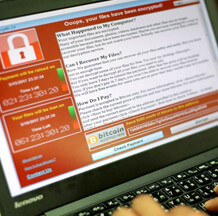

 Периодически проверяйте ПК на наличие вредоносных программ. И главное, всегда помните, что никакой антивирус не способен на все 100% защитить ваш компьютер от всех существующих вирусов. Поэтому дополнительно проверяйте ноутбук с помощью сканеров, они очень удобны и не требуют установки.
Периодически проверяйте ПК на наличие вредоносных программ. И главное, всегда помните, что никакой антивирус не способен на все 100% защитить ваш компьютер от всех существующих вирусов. Поэтому дополнительно проверяйте ноутбук с помощью сканеров, они очень удобны и не требуют установки.
 Кроме того она блокирует рекламу и раздражающие всплывающие окна.
Кроме того она блокирует рекламу и раздражающие всплывающие окна.